- Home »
- Cómo instalar MATE 1.2 en Ubuntu 11.10 y 12.04

MATE 1.2 se ha publicado como estable tan solo hace unos días, añadiendo mejoras y estabilidad para ofrecer un buen escritorio alternativo para quienes gustan del diseño y usabilidad de GNOME 2. En Ubuntu también podemos instalarlo y probarlo tanto para la versión 11.10 como para la nueva 12.04.
MATE es el fork de GNOME 2 que se ve y funciona casi igual a este último, pero utilizando la base de GNOME 3. El proyecto ha nacido con la intención de preservar el escritorio clásico que tanto tiempo caracterizo a GNOME y que con la llegada de la versión 3 paso a un estado más moderno, no del gusto de todos.
MATE 1.2 añade nuevas características como:
Corrección de numerosos fallos incluyendo conflictos con GNOME.
Todos los archivos de configuración fueron movidos a ~/.config/mate.
Deshacer/rehacer es añadido en caja.
El demonio MATE Settings ahora soporta los backends de PulseAudio y GStreamer.
El comando mate-open de libmate es ahora más rápido para abrir aplicaciones.
Nuevas aplicaciones: Mozo (fork de alacarte), python-caja, caja-gksu, caja-image-converter.
MATE es renombrado para evitar conflictos con GNOME.
Nuevo wallpaper.
Y más.
MATE 1.2 está disponible para descargar e instalar en diferentes distribuciones, incluyendo Ubuntu en sus versiones 11.10 y 12.04, añadiendo el repositorio correspondiente y ejecutando los siguientes comandos:
1 - sudo add-apt-repository "deb http://packages.mate-desktop.org/repo/ubuntu $(lsb_release -cs) main"
2 - sudo apt-get update
3 - sudo apt-get install mate-archive-keyring
4 - sudo apt-get update
5 - sudo apt-get install mate-core
Para instalar más paquetes como mozo, applets, herramientas del sistema, etc se utiliza el siguiente comando:
1 - sudo apt-get install mate-desktop-environment
Si se da el caso de que queremos desinstalar MATE de nuestro sistema utilizaremos el siguiente comando:
1 - sudo apt-get remove atril atril-common caja caja-common engrampa engrampa-common ffmpegthumbnailer-caja libcaja-extension libmarco libmate libmate-common libmatecanvas libmatecomponent libmatecomponentui libmateconf libmatecorba libmatedesktop libmatekbd libmatekeyring libmatemenu libmatenotify libmatepanelapplet libmatepolkit libmateui libmatevfs libmateweather libmateweather-common marco marco-common mate-applets mate-applets-common mate-backgrounds mate-conf mate-conf-common mate-control-center mate-corba mate-core mate-desktop mate-desktop-common mate-dialogs mate-icon-theme mate-keyring mate-media mate-menus mate-mime-data mate-panel mate-panel-common mate-polkit mate-power-manager mate-power-manager-common mate-screensaver mate-session-manager mate-settings-daemon mate-settings-daemon-common mate-settings-daemon-gstreamer mate-system-monitor mate-terminal mate-terminal-common mate-text-editor mate-themes mate-vfs mate-vfs-common mate-window-manager python-mate
Sin instalamos los paquetes extras utilizaremos el siguiente comando para quitarlos también:
1 - sudo apt-get remove libmatesensorsappletplugin mate-calc mate-desktop-environment mate-netspeed mate-sensors-applet mate-system-tools mate-utils mozo python-mate-menu system-tools-backends
Screenshots.






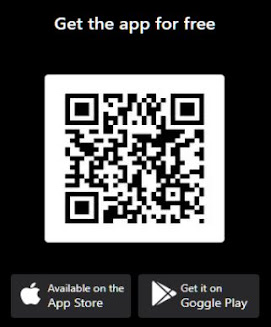

Publicar un comentario